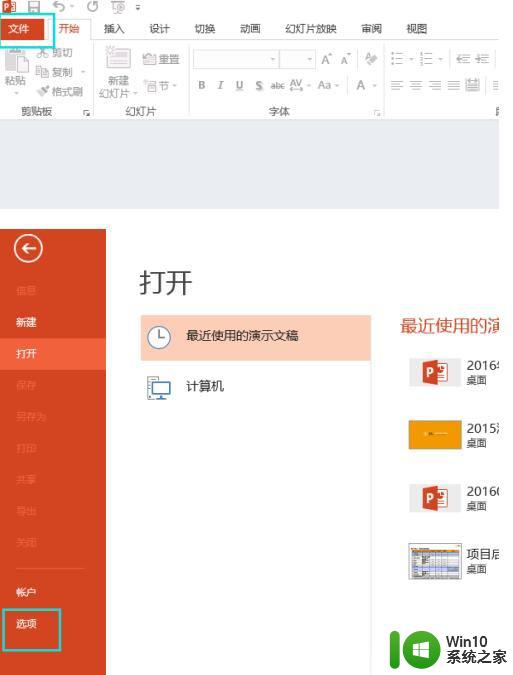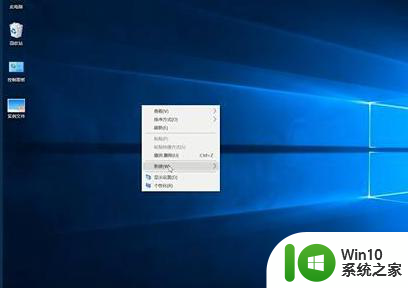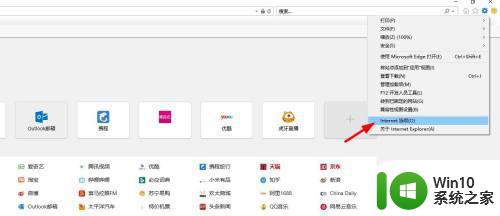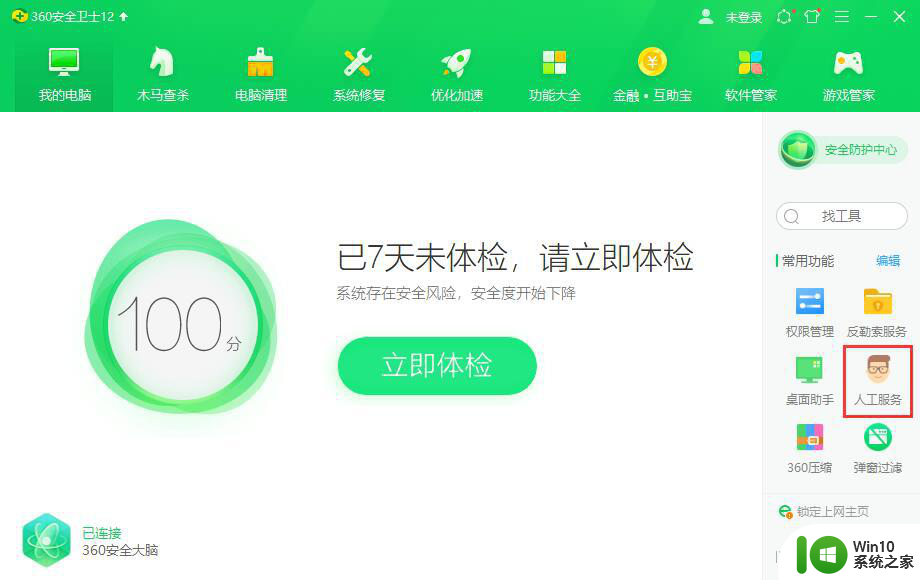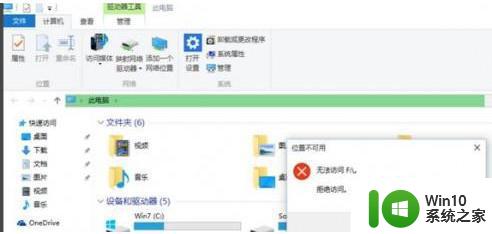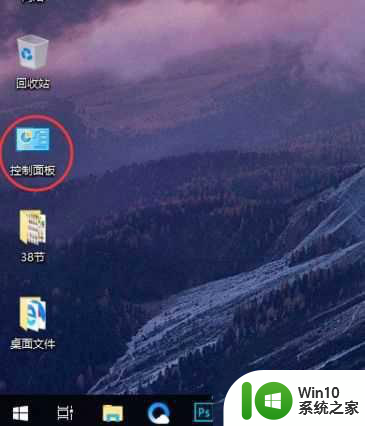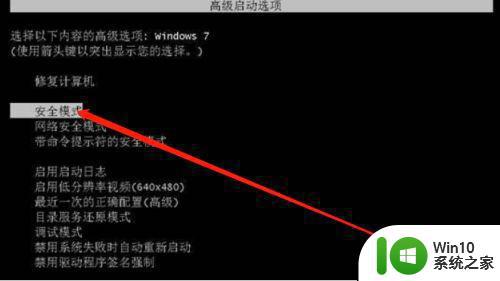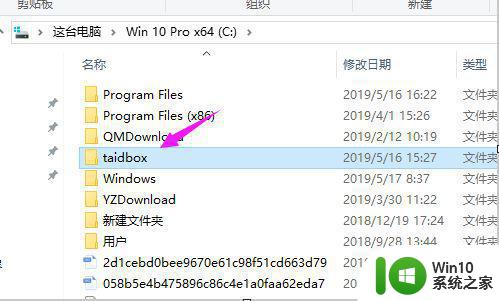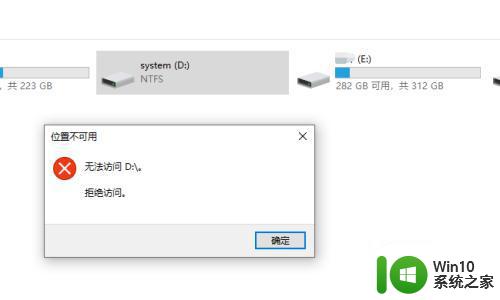window10打开ppt显示访问出错怎么修复 Windows10打开PPT时显示访问出错怎么解决
更新时间:2025-01-01 13:37:49作者:jiang
在使用Windows10打开PPT时,有时候会出现访问出错的情况,让人感到困扰,这种问题可能是由于权限设置、文件损坏或软件冲突等原因造成的。不过不用担心我们可以通过一些简单的方法来解决这个问题,让您能够顺利打开PPT文件。接下来我们将介绍一些解决方法,帮助您解决Windows10打开PPT时显示访问出错的情况。
具体方法:
方法一:1、打开IE浏览器,点工具菜单,点Internet选项,然后选择“高级”选项卡。
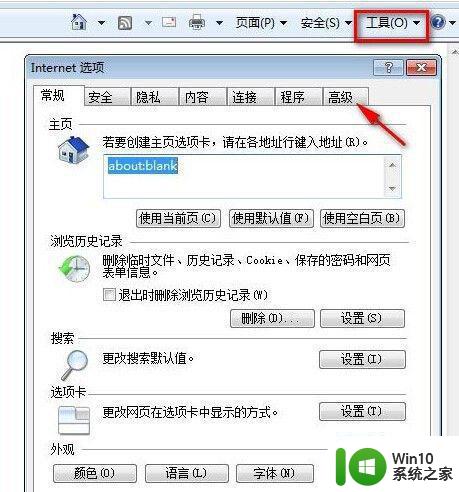
2、找到“检查下载的程序的签名”,取消它的勾然后确认就可以了。
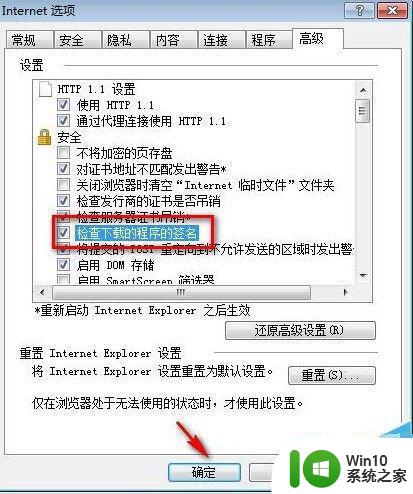
法二:1、打开一个ppt点击“文件”里面的“选项”
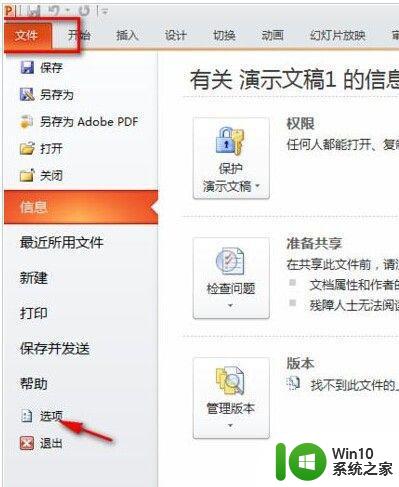
2、继续找到:信任中心-信任中心设置-受保护的视图,如图
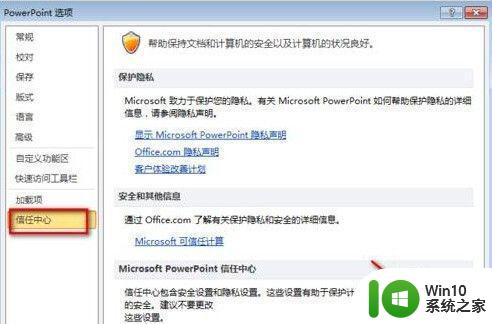
3、在弹出的窗口中,把右侧“受保护视图”下的三个勾选项取消即可。
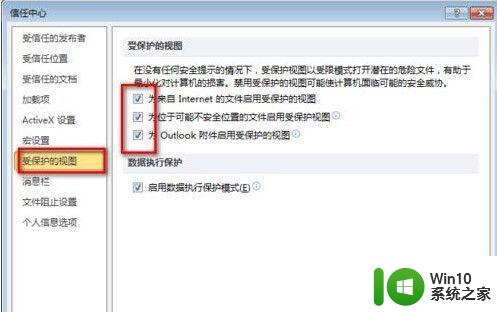
以上就是window10打开ppt显示访问出错怎么修复的全部内容,有遇到相同问题的用户可参考本文中介绍的步骤来进行修复,希望能够对大家有所帮助。